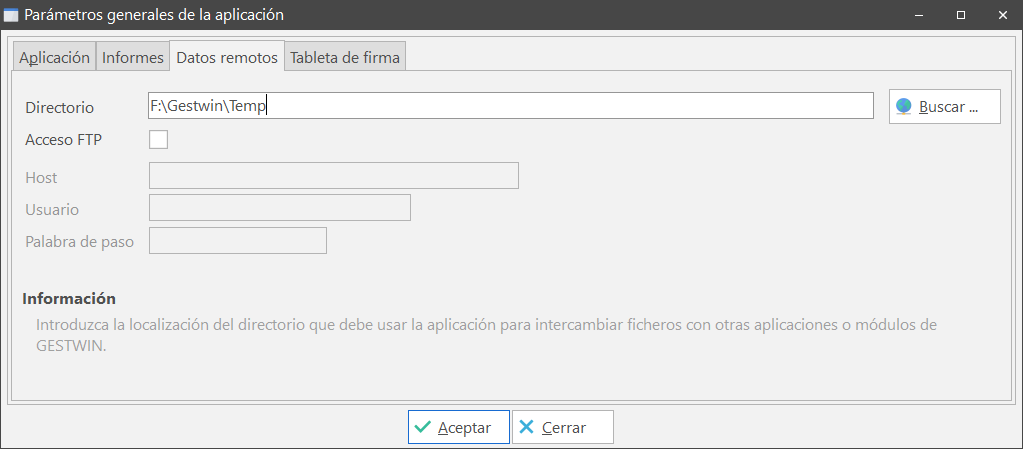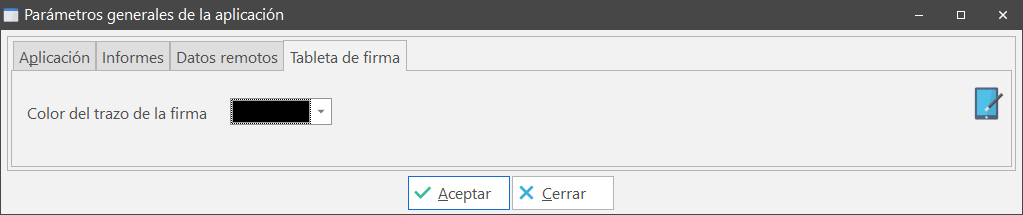Mediante esta ventana, puede personalizar los parámetros de trabajo para la aplicación.
La primera pestaña permite fijar el comportamiento de la base de datos y las copias de seguridad :
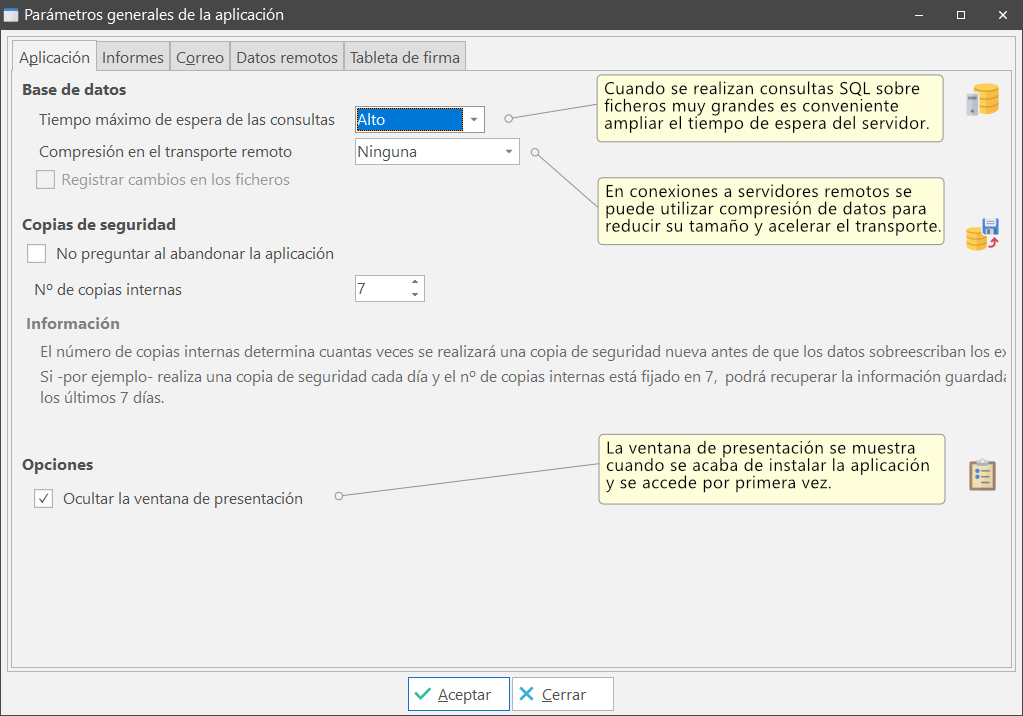
La segunda está dedicada a la configuración de los informes (listados e impresos de la aplicación) así como a los ajustes de los ficheros PDF generados por GESTWIN :
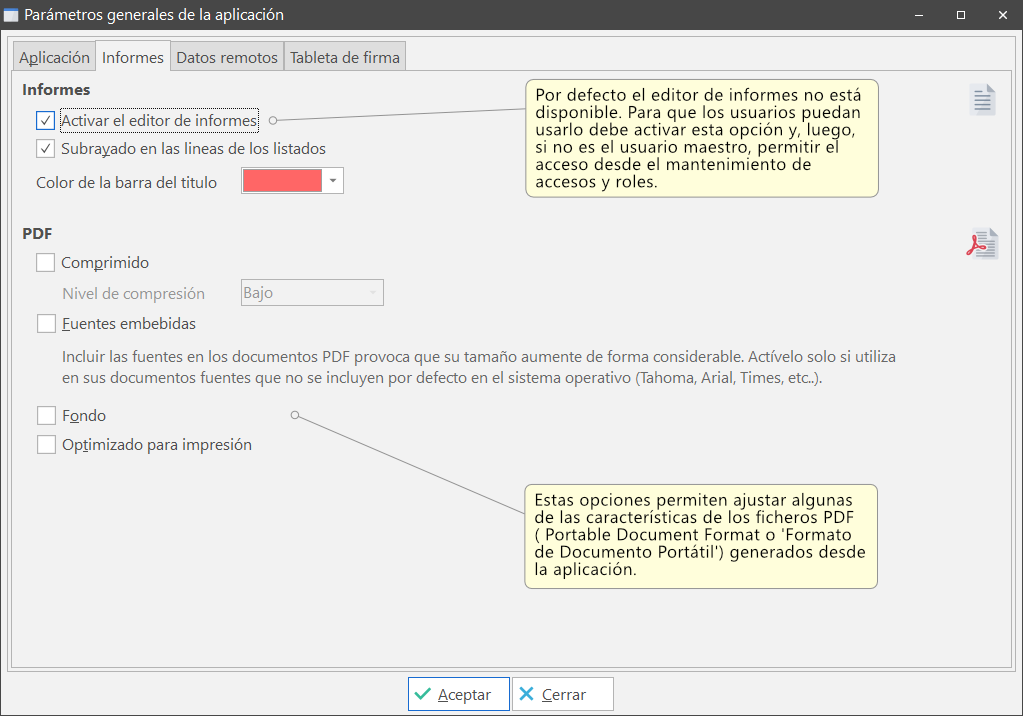
La pestaña de datos remotos permite determinar el directorio que se utilizará como punto de intercambio de datos entre diferentes aplicaciones o módulos de GESTWIN (acceso directo o a través de FTP) :
La última solo se muestra si dispone del módulo de tableta de firma. La única opción es el color del trazo :